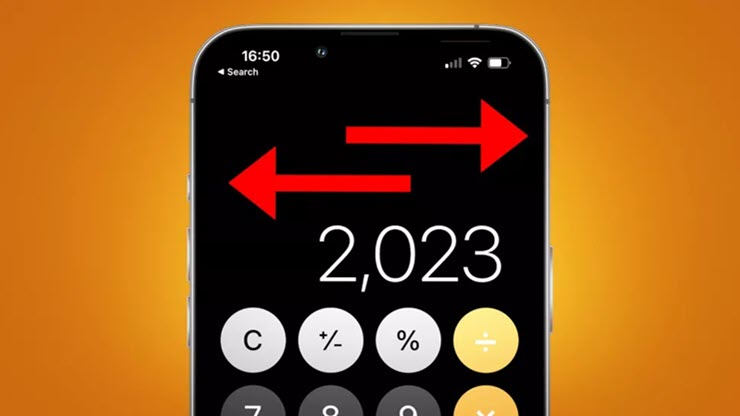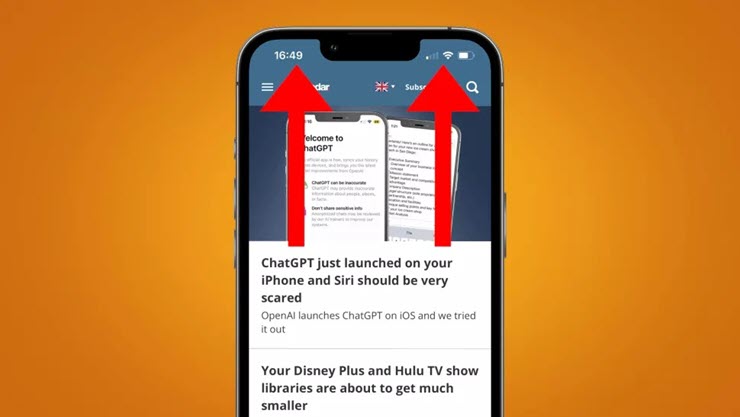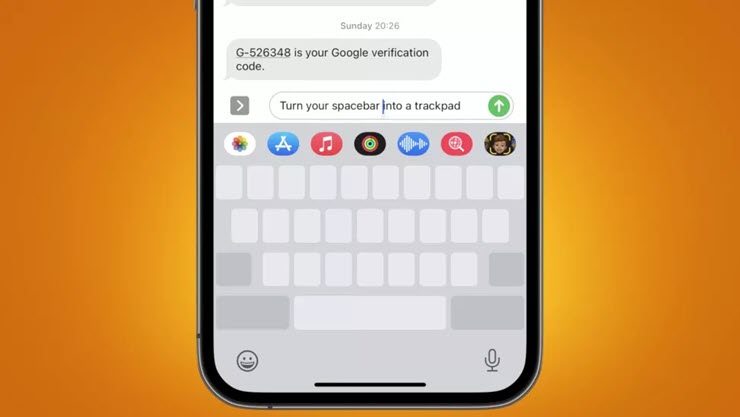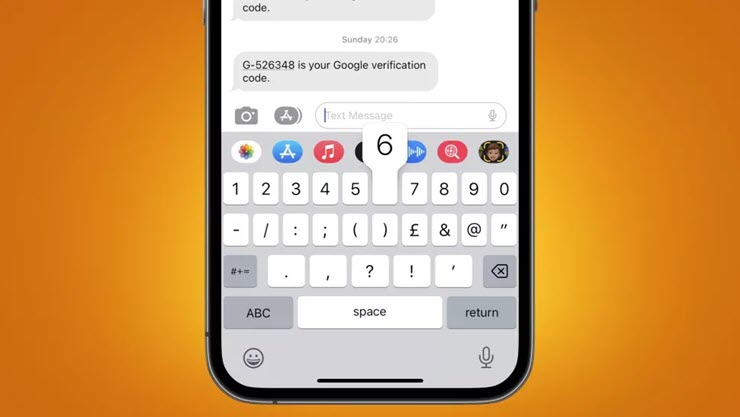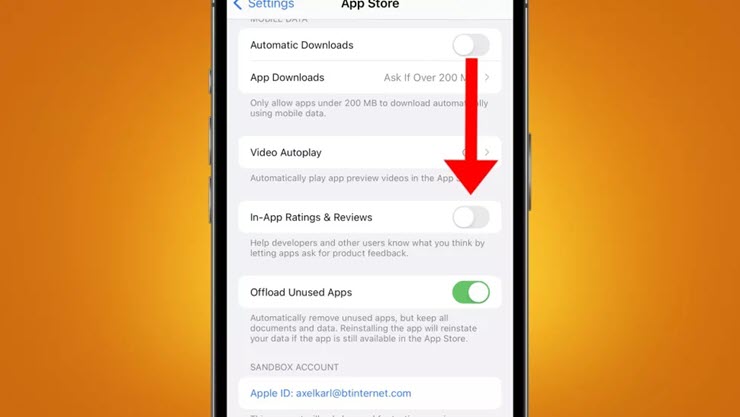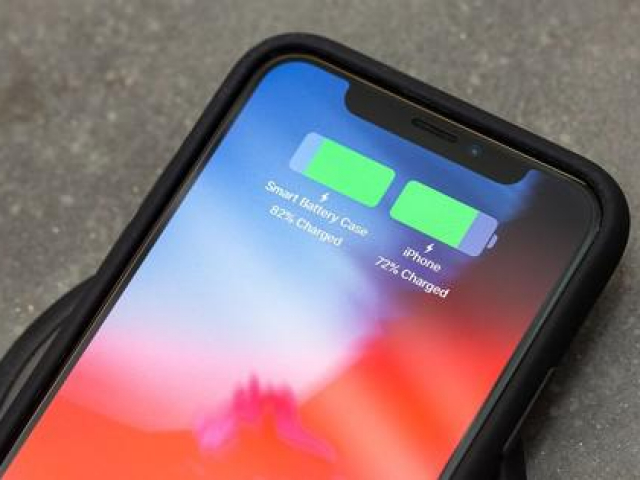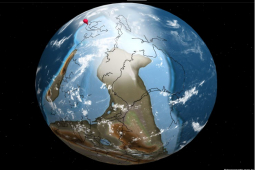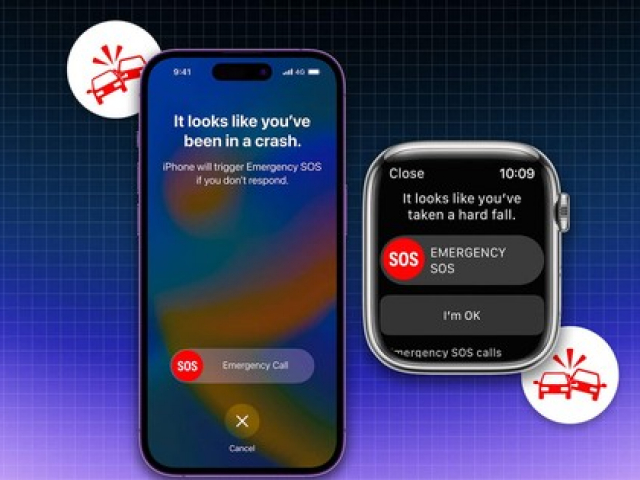5 thủ thuật ẩn trên iOS giúp sử dụng iPhone nhanh hơn
Bạn có thể trở thành “bậc thầy” thao tác trên iPhone nhờ những thủ thuật dưới đây.
Apple đã tạo ra rất nhiều thao tác điều hướng nhanh ở khắp nơi trên hệ điều hành iOS nhưng không công bố chúng rộng rãi với người dùng. Bài viết sẽ gợi ý cho bạn về một số thủ thuật để có thể sử dụng iPhone nhanh chóng và dễ dàng hơn.
Xóa số gõ nhầm trên ứng dụng máy tính
Rất nhiều người dùng iPhone chắc hẳn từng rất khó chịu khi gõ nhầm số trong lúc sử dụng ứng dụng Calculator (máy tính). Nhưng thay vì phải thao tác lại các phép tính từ đầu, bạn có thể áp dụng thủ thuật sau để xóa số vừa gõ nhầm một cách nhanh chóng.
Theo đó, khi nhập số bị sai bạn chỉ cần vuốt sang trái hoặc phải trên số bị sai để xóa chữ số vừa nhập. Bạn có thể thực hiện thao tác này bao nhiêu lần tùy thích cho đến khi màn hình số trở về 0.
Trở về đầu giao diện cực nhanh
Thông thường khi đọc những trang web hoặc lướt thư viện ảnh có nội dung dài, nếu muốn trở về đầu giao diện, người dùng có xu hướng vuốt ngược trở lên rất tốn thời gian. Nhưng chỉ cần chạm nhẹ vào thanh trạng thái ở đầu màn hình iPhone, bạn sẽ nhanh chóng trở lại nơi bắt đầu.
Thủ thuật này hoạt động với các trình duyệt như Safari và Chrome, cũng như trong các ứng dụng iPhone nói chung. Tuy nhiên, nếu đang sử dụng Dynamic Island của iPhone 14 Pro hoặc iPhone 14 Pro Max, thủ thuật này sẽ không sử dụng được trừ khi bạn tắt tính năng đó đi.
Dùng bàn phím để di chuyển con trỏ
Bạn có biết iOS có một bàn di chuyển con trỏ được ẩn sau bàn phím? Để khai thác tính năng này, chỉ việc chạm và giữ vào phím khoảng cách (Space), khi đó bạn có thể di chuyển con trỏ đến bất cứ nơi nào.
Với thủ thuật này, bạn sẽ không cần phải cố gắng tìm vị trí trên màn hình để đưa con trỏ vào giữa các từ và chữ cái để sửa lỗi, thay vào đó, bạn có thể lướt qua nội dung văn bản một cách thoải mái ngay từ bàn phím.
Hơn nữa, trong khi điều khiển con trỏ bằng phím cách, bạn có thể dùng thêm một ngón tay để chạm vào bàn phím, lúc này bạn sẽ được chuyển sang thao tác quét chọn văn bản cực kì dễ dàng.
Gõ số và ký tự đặc biệt nhanh trên bàn phím
Khi gõ bàn phím trên iPhone, có lẽ bạn đã quen với việc chuyển sang bàn phím số theo cách thủ công nếu muốn nhập số. Nhưng bạn có biết rằng quá trình chuyển đổi giữa bàn phím chữ cái và bàn phím số có một cách thực hiện siêu nhanh không?
Thay vì nhấn vào phím “123” ở góc dưới cùng bên trái của bàn phím để chuyển bố cục, hãy giữ phím đó và lướt ngón tay của bạn đến ký tự số hoặc ký tự đặc biệt muốn nhập vào văn bản. Khi buông tay, bàn phím sẽ tự động trở lại bàn phím chữ cái rất nhanh chóng. Mẹo nhỏ này sẽ giúp bạn tiết kiệm được một số thao tác bấm phím.
Tạm biệt những lời đề nghị đánh giá ứng dụng
Đa phần người dùng iPhone đều trải qua sự phiền toái của những thông báo gợi ý đánh giá với tiêu đề “Rate This App” khi họ mở một ứng dụng. Nhưng iOS có một cài đặt hữu ích để loại bỏ thông báo này một cách vĩnh viễn. Bạn chỉ việc mở Cài đặt (Settings), cuộn tìm mục App Store và tắt tùy chọn có tên “In-App Ratings & Reviews”.
Trong quá trình sử dụng điện thoại, hẳn là sẽ có đôi lúc bạn nhận thấy thiết bị hao pin nhanh hơn so với bình thường. Làm thế nào để tìm được ứng dụng gây hao pin?
Nguồn: [Link nguồn]